엑셀에서 행과 열을 고정하는 방법에 대해 알아보겠습니다.
Excel에서 행을 고정하는 방법
1 단계 : 고정할 행을 선택합니다. 이 행은 스프레드시트를 스크롤할 때 계속 유지되는 행입니다. 고정할 행 바로 아래에 있는 행을 선택합니다. 따라서 1-3행을 고정하려면 4행을 선택해야 합니다.

2 단계 : 그런 다음 화면 맨 위에 있는 리본 메뉴에서 보기 탭을 선택합니다.
3 단계 : 표시되는 드롭다운 메뉴에서 창 고정을 선택합니다.
또는 스프레드시트의 맨 위 행만 고정하려는 경우 미리 행을 선택할 필요가 없습니다. 보기 탭을 클릭한 다음 Freeze Panes > Freeze Top Row를 클릭하기만 하면 됩니다.

4 단계 : 고정된 행의 고정을 해제하려면: 보기 탭으로 다시 이동하여 창 고정을 선택한 다음 드롭다운 메뉴에서 창 고정 해제를 선택합니다.

Excel에서 열을 고정하는 방법
1 단계 : 고정할 열을 선택합니다. 그런 다음 고정할 열의 바로 오른쪽에 있는 열을 선택합니다. 예를 들어 열 A, B 및 C를 고정해야 하는 경우 열 D를 선택해야 합니다.

2 단계 : 그런 다음 화면 맨 위에 있는 리본 메뉴에서 보기 탭을 선택합니다. 그런 다음 창 고정([Freeze Panes)을 선택합니다.
3 단계 : 표시되는 드롭다운 메뉴에서 Freeze Panes(창 고정)를 선택합니다.
또는 스프레드시트의 첫 번째 열을 고정하기만 하면 보기 탭을 클릭한 다음 창 고정 > 첫 번째 열 고정을 선택하면 됩니다.
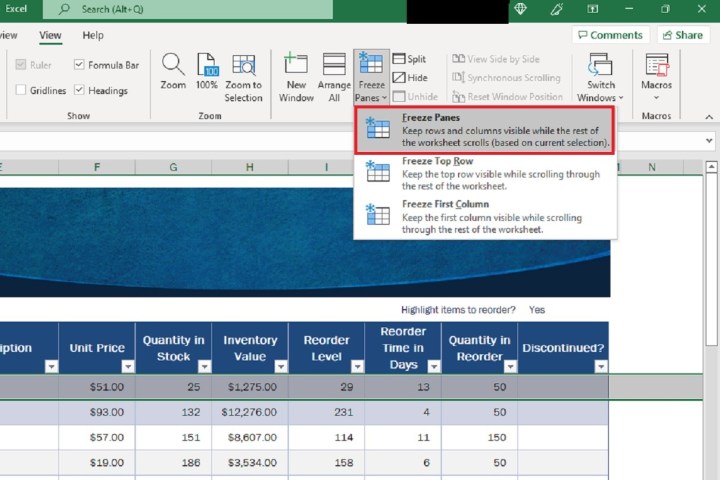
4 단계 : 고정된 열을 고정 해제하려면 보기 탭을 클릭하고 창 고정 > 창 고정 해제를 선택하기만 하면 됩니다.
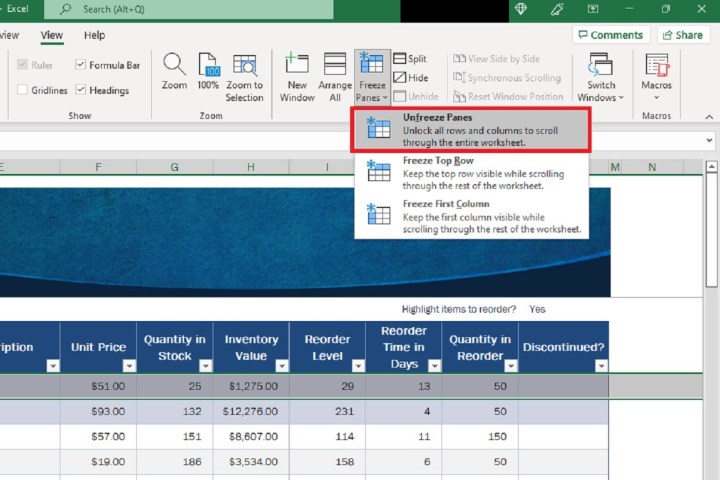
키보드 단축키로 행과 열 고정
키보드 단축키를 사용하여 Excel 행과 열을 고정할 수도 있습니다. 다음은 가장 많이 사용되는 명령의 작은 목록입니다.
1 단계 : 행과 열 모두 고정하기: Alt+W+F+F를 누르고, 각 키 탭은 마지막 키 이후에 발생합니다. Excel에서 셀을 선택하면 이 명령은 강조 표시된 셀 앞의 행과 열을 고정합니다.
2 단계 : 맨 윗줄 고정: Alt+W+F+R을 누릅니다. 선택한 셀에 관계없이 이 명령은 항상 스프레드시트의 첫 번째 행을 고정합니다.
3 단계 : 첫 번째 열 고정: Alt+W+F+C를 누릅니다. 선택한 셀에 관계없이 이 명령은 항상 스프레드시트의 첫 번째(가장 왼쪽) 열을 고정합니다.
'워드프로세서 > 엑셀' 카테고리의 다른 글
| 엑셀 숫자앞에 0을 추가하는 방법 (0) | 2025.03.29 |
|---|---|
| 엑셀파일을 구글 스프레드시트로 변환하는 방법 (0) | 2024.09.13 |
| 엑셀에서 백분율 계산하는 방법 (0) | 2024.04.01 |
| 엑셀파일 암호 설정하는 방법 (0) | 2024.02.04 |
| 손상된 엑셀파일 복구방법 (0) | 2023.10.01 |